windows 10正式版升级后怎么删除升级文件和旧版系统文件?
摘要:windows10升级后删除升级文件和旧版系统文件,释放存储空间。注意:删除后无法从Windows10回滚至以前的系统了1、右键点击C盘,选...
windows 10升级后删除升级文件和旧版系统文件,释放存储空间。
注意:删除后无法从Windows 10回滚至以前的系统了
1、右键点击C盘,选择“属性”
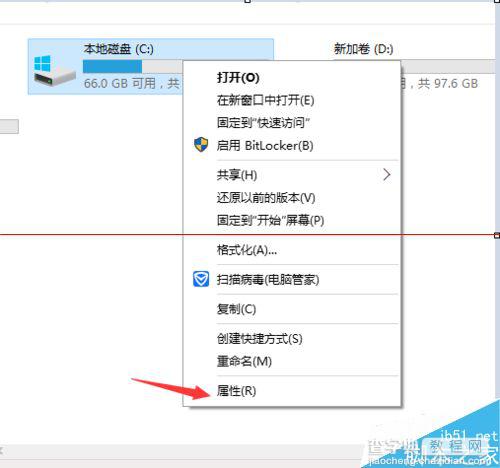
2、点击“磁盘清理”
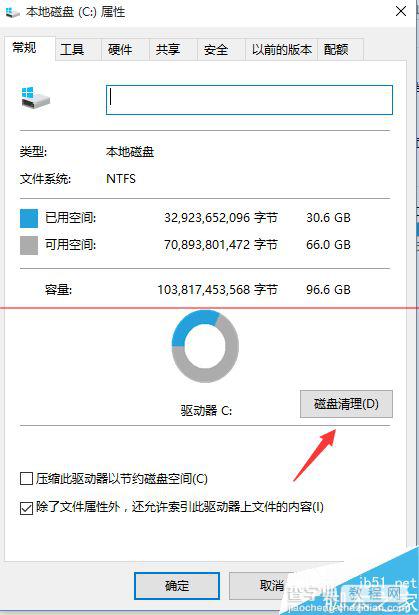
3、点击“清理系统文件”在选择你要清理的文件,在前面打勾,在点确定,
注意:旧版系统文件是以前的windows安装。
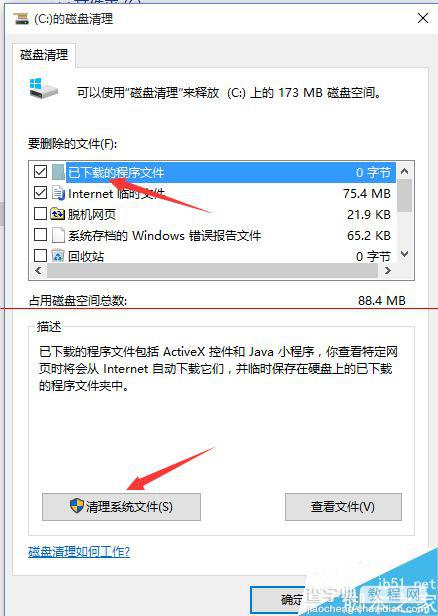
【windows 10正式版升级后怎么删除升级文件和旧版系统文件?】相关文章:
★ win7使用鼠标拖动文件指针无法移动怎么办?win7鼠标拖动文件指针无法移动的解决方法
★ win10怎么全选文件? win10全选快捷键/反选文件介绍
★ win10系统怎么安装spss 22.0软件?win10系统spss 22.0安装教程
★ win7旗舰版升级到win10系统后卡在logo界面解决方法
★ Win10正式版10586.218该怎么升级? 需下载累计补丁KB3147458和KB3147461
★ win7系统打开360安全卫士提示文件已被破坏不是原版文件的解决方法
★ win10激活密钥是什么?Windows 10各版本系统激活秘钥汇总介绍
上一篇:
win10正式版关闭自动播放的三种方法
下一篇:
win7系统如何预定升级到win10?
